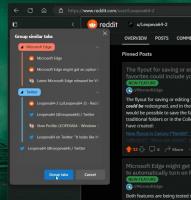Microsoft Office vastaanottaa värinvalitsimen Hex Value -tuella
Microsoft päivittää Office-ohjelmistonsa uudella värinvalitsinvalintaikkunalla, joka mahdollistaa heksadesimaaliväriarvojen syöttämisen. Ominaisuus on laskeutunut Office Insider Preview -versioon 12615.20000. Se on Fast Ring -julkaisu.
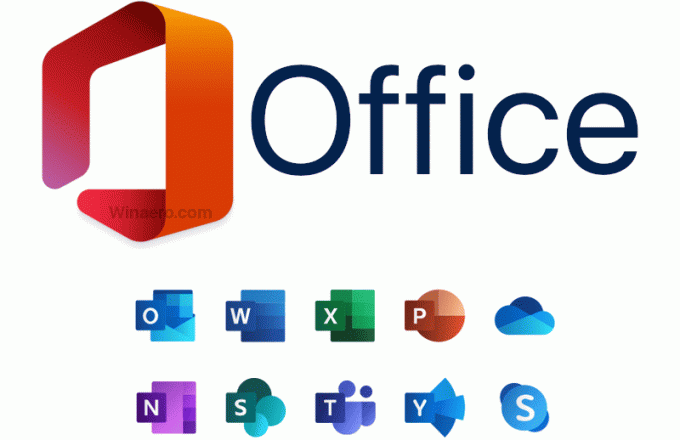
Viime perjantaina Microsoft on julkaissut uuden Office Insider -koontiversion, jossa on uusi hyödyllinen ominaisuus. RGB-värivalitsimen lisäksi käyttäjä voi nyt syöttää Hex-arvoja määrittääkseen värin suoraan Office-sovelluksissa valitakseen värin.

Päivitetty valintaikkuna sisältää uuden tekstikentän, johon voit syöttää heksadesimaaliarvoja. Se sijaitsee värinvalitsinikkunan alaosassa.
Päivitetty värivalintaikkuna on saatavilla kaikissa Microsoft Officen sovelluksissa, mukaan lukien Word, Excel, PowerPoint, Outlook, Access, Visio, OneNote, Project ja Publisher.
Näin voit kokeilla sitä toiminnassa
- Avaa tiedosto jossakin tuetuista sovelluksista.
- Napsauta minkä tahansa ominaisuuden, jolle voit määrittää värin, asianmukaista painiketta nauhassa (kuten Fontin väri -painiketta) ja napsauta Lisää värejä.
- Vuonna värit valintaikkunassa, napsauta Mukautettu -välilehti.

- Syötä Hex-väriarvo kohtaan Hex laatikko, esimerkiksi #0F4C81 tai 444.
Tarkista tämä sivu muita muutoksia tässä Office Insider Preview -julkaisussa.